Cara mudah untuk membuat heading adalah menggunakan heading styles yang sudah disediakan (built-in sytles) oleh Microsoft Word, yaitu Heading 1 sampai dengan Heading 9.
Cara I: Membuat Daftar Isi dari Built-In Heading Styles
Gunakan cara ini bila dokumen menggunakan heading styles seperti Heading 1, Heading 2, dan seterusnya.
- Klik pada bagian halaman yang ingin ditaruh daftar isi (biasanya di awal dokumen).
- Pada References tab, Table of Contents group, klik Table of Contents, pilih gaya daftar isi yang diinginkan.

- Format tampilan daftar isi.
Pada References tab, Table of Contents group, klik Table of Contents dan kemudian klik Insert Table of Contents untuk mengatur hal-hal berikut:- Tab leader, untuk membuat tab leader antara teks dan nomor halaman, antara lain: garis putus-putus, titik-titik atau tidak menggunakan tab leader.
- Formats, untuk memilih format tampilan daftar isi, seperti: template dokumen (sesuai dengan format yang kita buat), atau format lain yang sudah disediakan oleh Microsoft Word seperti Classic, Fancy dan sebagainya.
- Show levels, ganti angka pada kotak di sampingnya untuk menambah/mengurangi level heading yang akan ditampilkan dalam daftar isi.

Cara mudahnya membuat halaman yang berbeda-beda pada satu file Ms. word. Yuk, mari mencoba. Cekidot!!!
Pertama Klik Insert –> Page Number kemudian pilih salah satu, misalnya saya pilih Buttom of Page. Maka akan muncul tampilan seperti berikut ini:

Maka akan muncul tampilan seperti berikut ini:
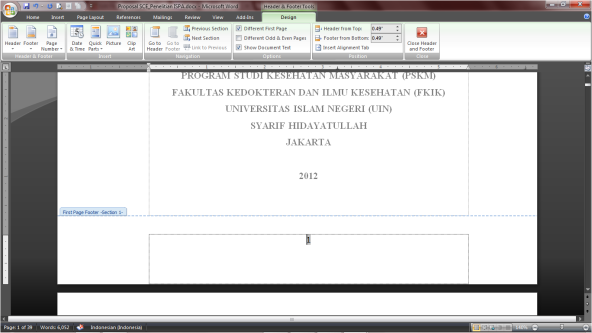
Selanjutnya untuk memberi halaman pada bagian cover, klik kembali footer pada halaman tersebut dengan cara mengklik bagian bawah halaman dua kali maka akan muncul menu Design.
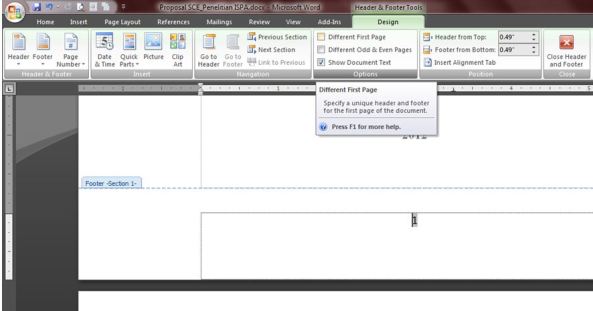 Setelah itu, centang Different First Page. Maka nomor yang sebelumnya ada akan hilang.
Setelah itu, centang Different First Page. Maka nomor yang sebelumnya ada akan hilang.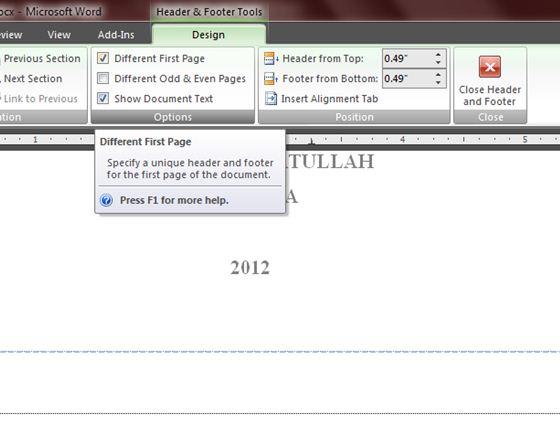
Untuk memberi halaman pada kata pengantar dan daftar isi misalnya dengan format angka (i, ii, iii,….). Letakkan sel Ms. word pada awal kata “Kata Pengantar”. Kemudian klik page layout –> breaks, pilih next page (langkah ini yaitu untuk membedakan halaman ini dengan halaman sebelumnya).
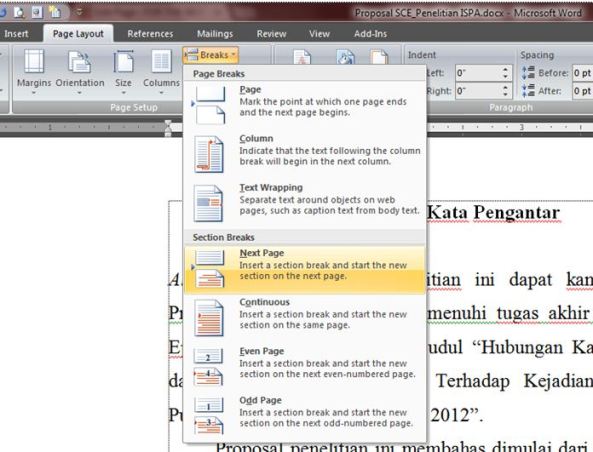
Kemudian klik footer pada halaman kata pengantar tersebut, maka akan muncul menu design seperti sebelumnya.
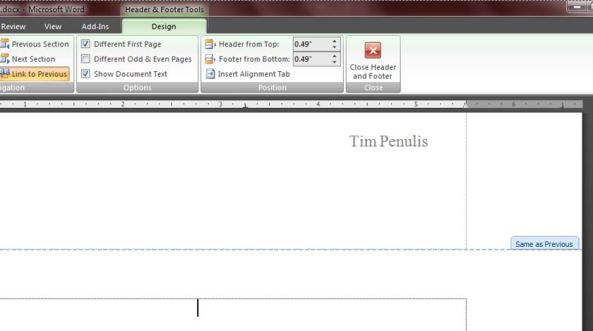
Masih pada menu design, untuk mengubah format number menjadi bentuk (i, ii, iii,…), klik page number –> format page number.
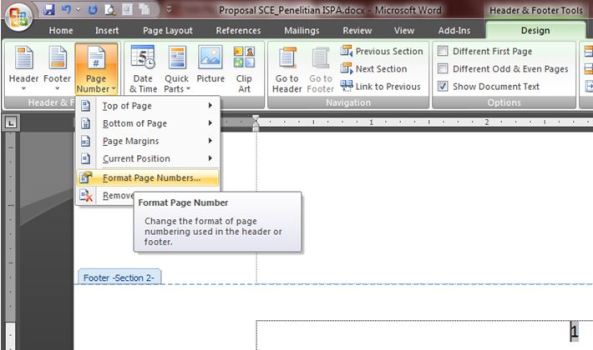
Kemudian pilih tipe (i,ii,iii,…) dan klik start at i. Seperti terlihat pada tampilan dibawah ini:
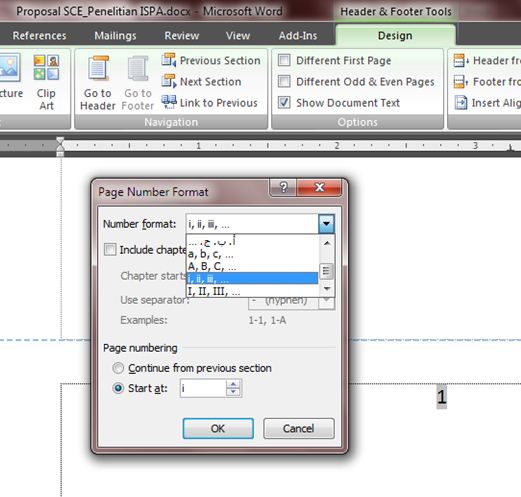
Maka halaman 1 akan berubah menjadi halaman i.
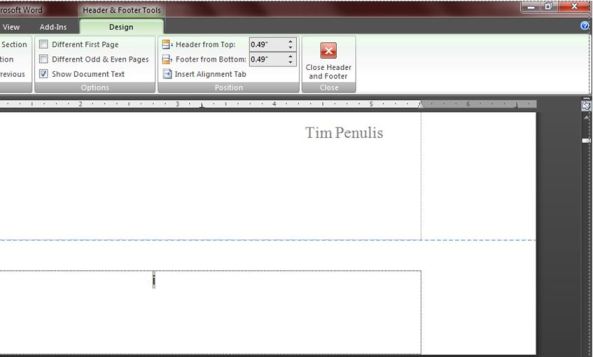
Selanjutnya, untuk memberi halaman bagian isi (misalnya BAB 1 Pendahuluan), sama halnya dengan sebelumnya yaitu harus membedakan terlebih dahulu halaman dengan halaman sebelumnya, namun juga harus selalu diingat letakkan terlebih dahulu kursor pada huruf pertama halaman tersebut. Seperti sebelumnya klik page layout –> breaks dan next page.
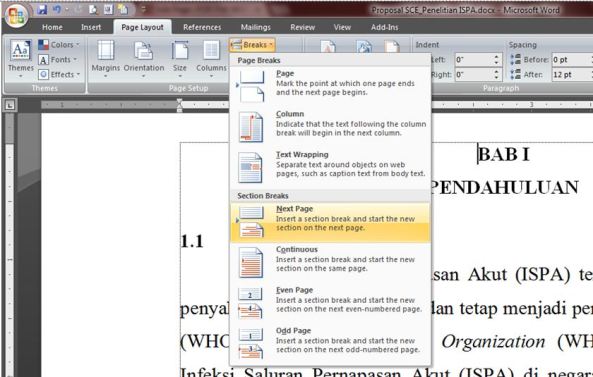
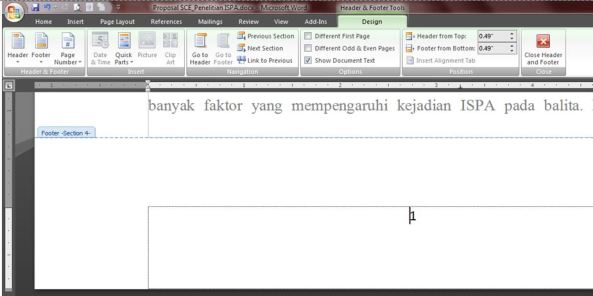
Akhirnya halaman makalah anda sudah jadi.
Maka jika anda akan menambahkan format halaman lainnya, anda tinggal melakukan kembali langkah-langkah di atas.
Untuk membuat daftar tabel atau gambar, maka lakukan langkah berikut:
1. Masukan gambar pada lembar word
2. Arahkan kursor dibawah gambar, kemudian pilih menu References, pilih dan klik insert Caption, pilih label Gambar 1. kemudian OK.
3.Beri keterangan gambar1,. (misal: Pemandangan)
4. Lakukan hal yang sama pada gambar ke 2 dan ke 3.
5. Pada daftar gambar pilih menu References, kemudian pilih dan klik insert table of figures.
maka akan muncul gambar seperti berikut:
6. Ok. Maka di daftar gambar akan muncul page secara otomatis.
7. Untuk membut daftar tabel, maka insert tabel. Arahkan kursor diatas tabel, kemudian pilih menu References, pilih dan klik insert Caption, pilih label tabel 1. kemudian OK.
Beri keterangan tabel1,. (misal: Hari)... Selanjutnya lakukan hal yang sama seperti membuat daftar gambar
maka hasilnya seperti dibawah ini:
Daftar gambar dan daftar tabel muncul page secara otomatis....
Selamat mencoba semoga bermanfaat,,!!!
7 Permainan Dalam 1 User ID INDOKARTU
BalasHapusSelamat beraktivitas bagi anda semua pengemar game poker online. Disini kami Indokartu memberitahukan bahwa kami menyediakan 7 game yang berbeda yang bisa anda nikmati dalam 1 user ID saja yaitu :
- Poker
- Domino
- Came
- Came Keliling
- Capsa
- Super10
- Omaha
Jadi tunggu apa lagi segera bergabung bersama kami bosku. Kontak kami :
WA : 081333366766
BBM : indkartu
LINE : indokartu
atau langsung di Livechat Indokartu
AGEN JUDI POKER
S128Cash adalah Situs Bandar Judi Online Uang Asli Indonesia yang Terbesar dan Terpercaya.
BalasHapusBagi Anda Pecinta Judi Online dan ingin mencari situs Terbaik, Segera bergabung disini.
Disini menyediakan semua bank local Indonesia yang bisa transaksi 24 jam NONSTOP. Itu artinya, disini tidak ada jam OFFLINE !! Jadi kapanpun anda ingin melakukan deposit atau withdraw, tetap bisa di proses.
Dan S128Cash menyediakan semua permainan populer kalangan Indonesia, seperti Sportbooks, Live Casino, Sabung Ayam Online, IDN PokerSlot Games Online, Tembak Ikan Online dan Klik4D.
Disini juga menyediakan PROMO BONUS yang bisa meningkatkan gairah Anda bermain.
Jadiii, apa lagi yang Anda tunggu? Segera daftarkan diri Anda bersama kami.
Untuk informasi lebih lanjut bisa hubungi kami melalui :
- Livechat : Live Chat Judi Online
- WhatsApp : 081910053031
Link Alternatif :
- http://www.s128cash.org
Judi Bola
Judi Bola Indonesia